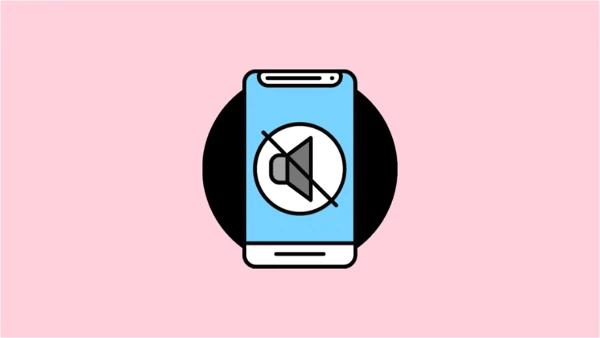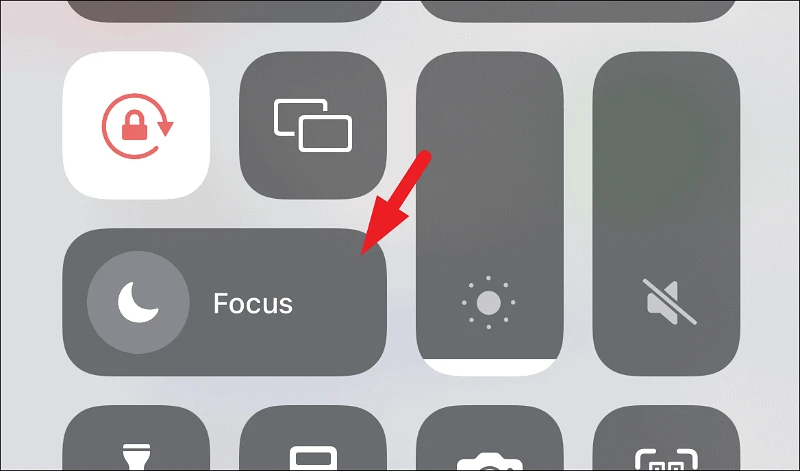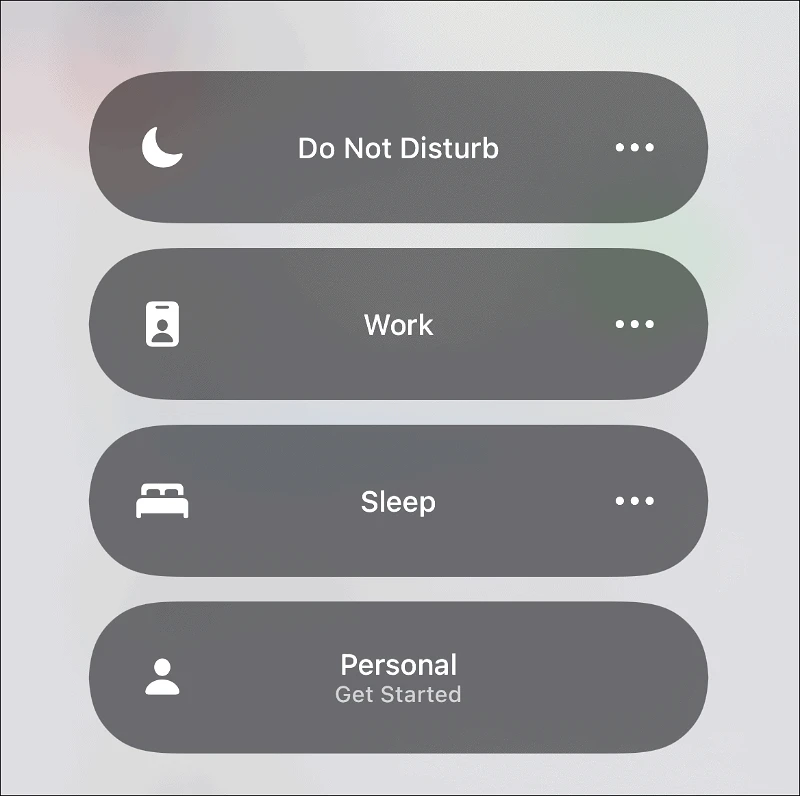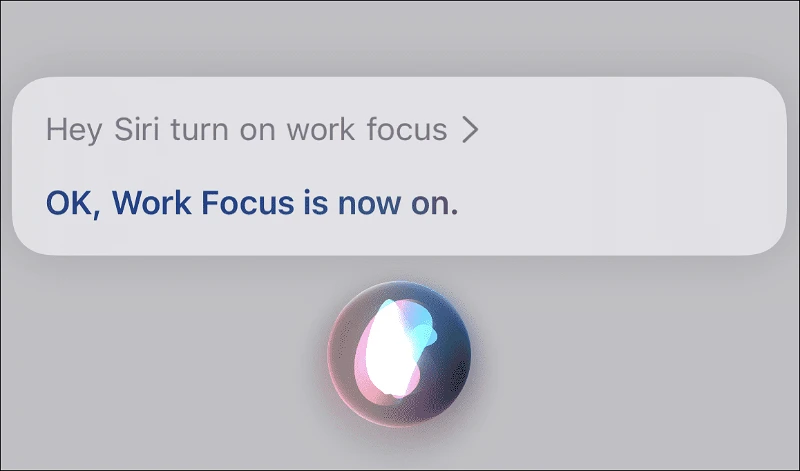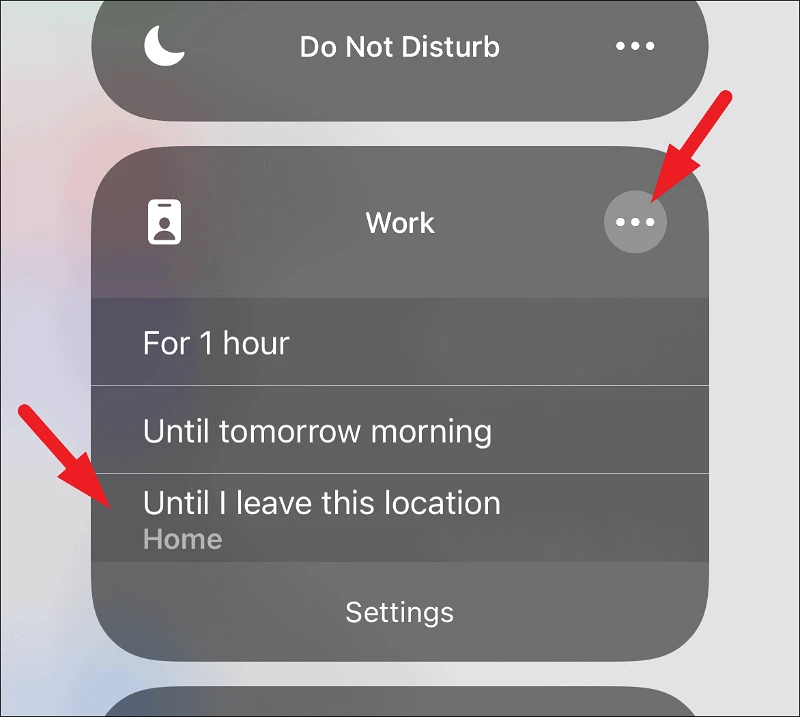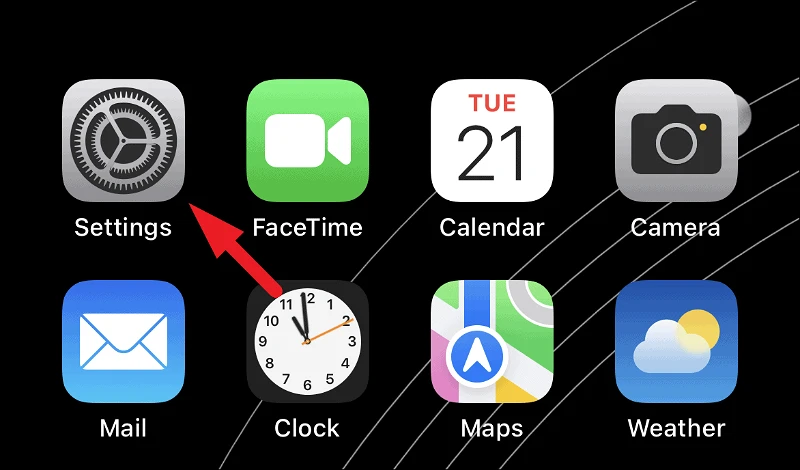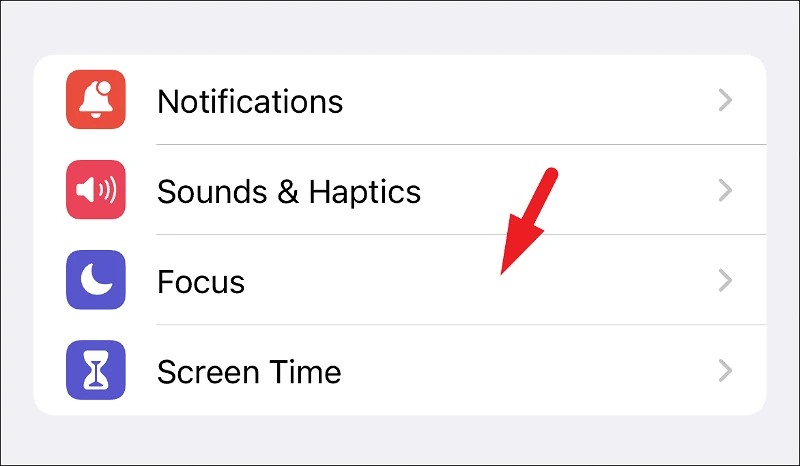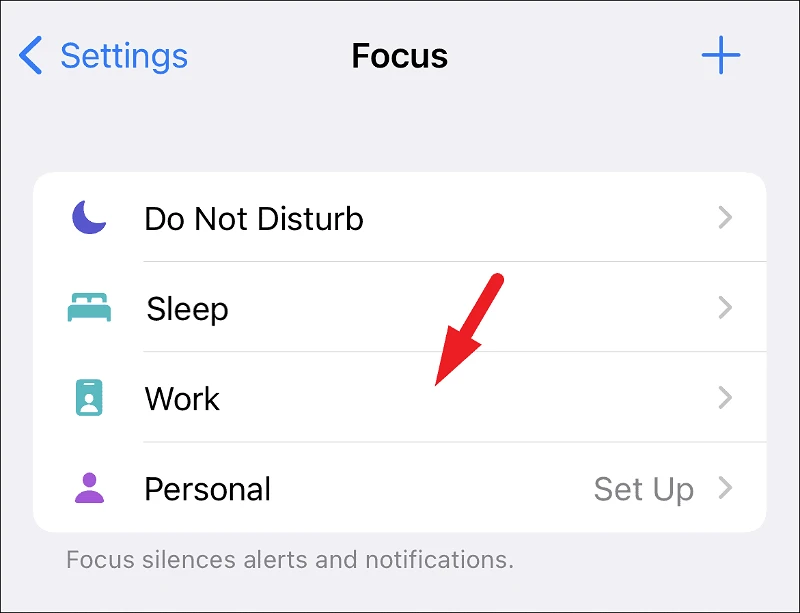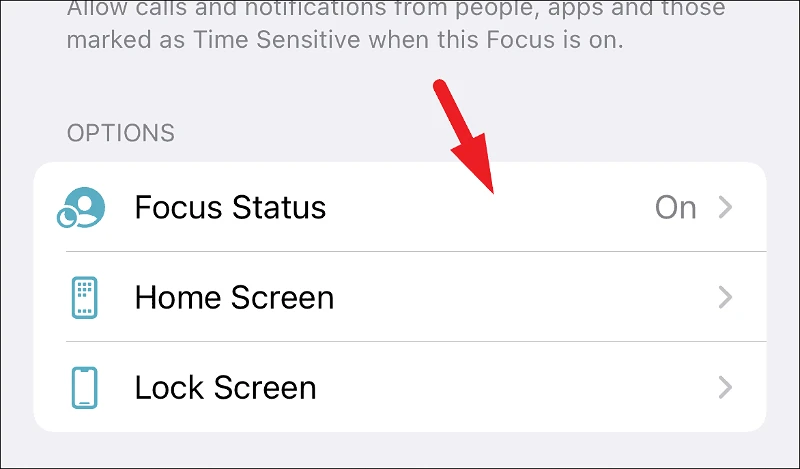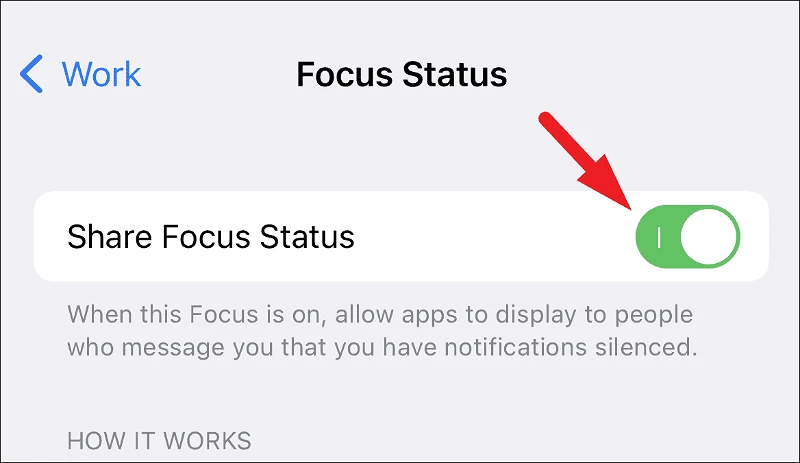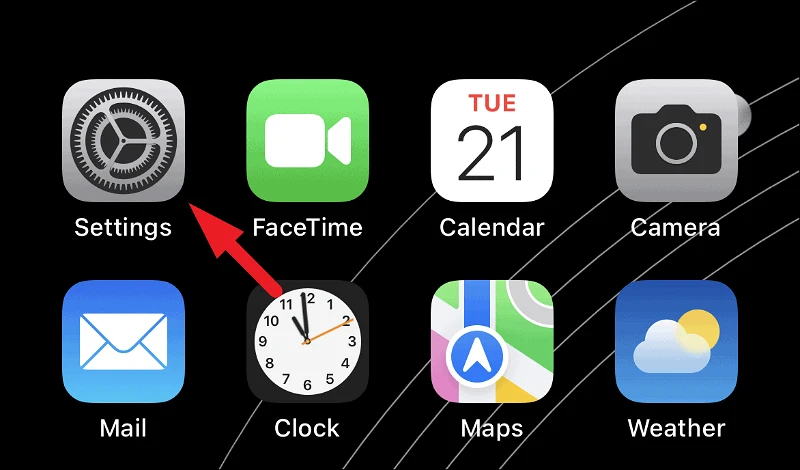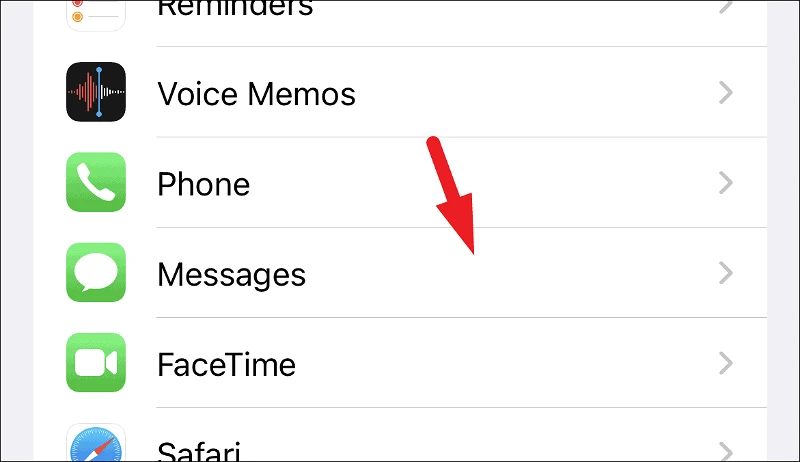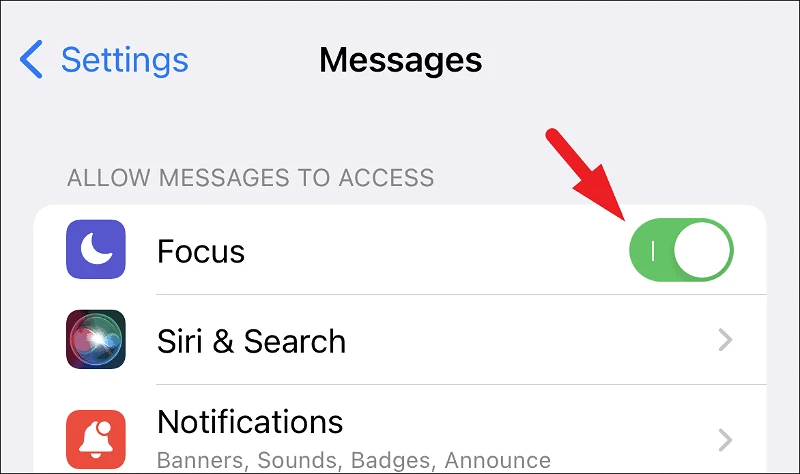Condividi il tuo stato di messa a fuoco in iMessage per far sapere agli altri che sei occupato al momento e tornerai più tardi quando il tempo lo consentirà.
Con iOS 15, Apple ha introdotto Focus State, per cominciare, Focus State funziona in combinazione con Focus Mode sul tuo iPhone e ti consente di comunicare meglio.
In poche parole, ogni volta che un contatto cerca di raggiungerti mentre la modalità di messa a fuoco è attiva, lo stato di messa a fuoco farà sapere alle persone che hai disattivato le notifiche in quel momento. Tuttavia, hanno comunque la possibilità di avvisarti comunque. Se scelgono di avvisarti comunque, le tue istruzioni sulla modalità di messa a fuoco verranno ignorate e il loro messaggio verrà considerato sensibile al tempo.
Inoltre, quando utilizzi più dispositivi Apple, se attivi la modalità di messa a fuoco su uno dei tuoi dispositivi, la stessa modalità di messa a fuoco si attiva automaticamente su tutti gli altri dispositivi insieme alla modalità di messa a fuoco anche per loro.
Sembra tutto davvero fantastico, ma ci sono alcuni avvertimenti. Al momento della stesura di questo articolo, lo stato attivo funziona solo con le app Messaggi e sarà condiviso solo con i contatti che utilizzano un dispositivo Apple con iOS 15 o versioni successive.
Sebbene Focus State sia attivato per impostazione predefinita in iOS, è necessario attivarlo Modalità messa a fuoco Prima di condividere lo stato di messa a fuoco.
Come attivare la modalità messa a fuoco sul tuo iPhone
L'attivazione della modalità di messa a fuoco non è una scienza dura e puoi attivare rapidamente la modalità di messa a fuoco dal centro di controllo del tuo iPhone. Inoltre, puoi anche impostare la durata della modalità focus in modo che abbia effetto direttamente dal Centro di controllo.
Per attivare la modalità Messa a fuoco, scorri verso il basso dall'angolo all'estrema destra del tuo iPhone per accedere al Centro di controllo (per iPhone X e successivi). Altrimenti, se desideri ancora Touch ID, scorri verso l'alto dalla parte inferiore dello schermo per accedere a Control Center.
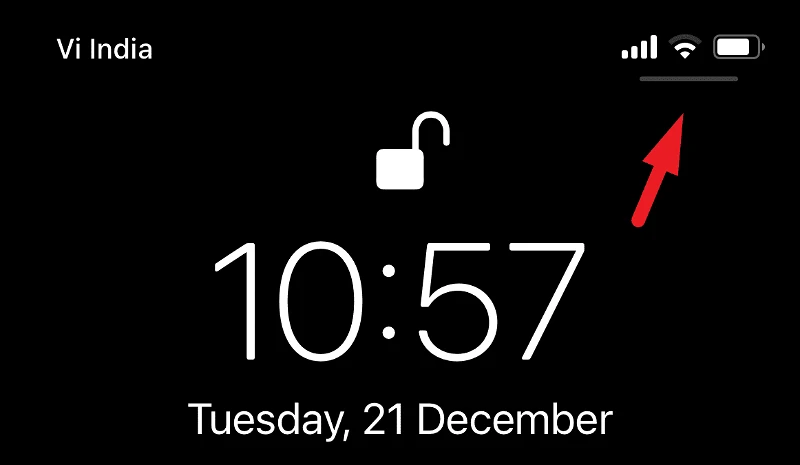
Ora seleziona l'opzione "Focus" nel Centro di controllo. Quindi, tocca e tieni premuto su di esso per rivelare tutte le modalità di messa a fuoco che puoi impostare sul tuo iPhone.
Quindi, tocca la tua modalità di messa a fuoco preferita per attivarla sul tuo iPhone. La modalità di messa a fuoco scelta sarà attiva fino a quando non la disabiliti manualmente dal Centro di controllo.
In alternativa, puoi anche consentire a Siri di attivare una modalità di messa a fuoco specifica dicendo: "Ehi Siri, accendi focus” e lo farà all'istante. Tuttavia, ricorda che la modalità di messa a fuoco sarà attiva fino a quando non la disattivi manualmente.
Per programmare la disattivazione della modalità di messa a fuoco, dalla schermata di selezione della modalità di messa a fuoco, fare clic sull'icona con i puntini di sospensione (tre puntini orizzontali) situata sul bordo destro di ciascun pannello della modalità di messa a fuoco. Successivamente, scegli l'opzione che preferisci in base alle tue esigenze per disattivare automaticamente la modalità di messa a fuoco.
Ora che sai che la modalità messa a fuoco è attiva, assicurati di condividerla anche con i tuoi contatti.
Condividi lo stato attivo in iMessage su iPhone
Se la tua modalità di messa a fuoco è attiva ma agli altri utenti non viene ancora comunicato che hai silenziato le notifiche, potrebbe esserci la possibilità che la condivisione della modalità di messa a fuoco sia disattivata per quella particolare modalità di messa a fuoco.
Per verificare lo stato corrente della condivisione Focus Status, apri l'app Impostazioni dalla schermata Home o dalla Libreria app sul tuo iPhone.
Quindi, seleziona e fai clic sulla scheda Focus per continuare.
Ora, fai clic sulla modalità di messa a fuoco che desideri attivare la condivisione dello stato di messa a fuoco dall'elenco.
Quindi, individua la sezione Opzioni e tocca l'opzione Stato attivo per procedere.
Infine, tocca il pulsante di attivazione/disattivazione seguendo l'opzione Condividi stato attivo per accedere alla modalità On.
Ora stai condividendo lo stato di messa a fuoco della modalità di messa a fuoco selezionata con tutti i tuoi contatti. Se vuoi condividere il tuo stato di messa a fuoco con ciascuna modalità di messa a fuoco, dovrai abilitarle tutte. Fortunatamente, ai tuoi contatti verrà detto solo che hai silenziato le notifiche e non quale modalità di messa a fuoco stai attualmente utilizzando.
Ora che hai condiviso Focus Status con tutti i tuoi contatti, l'ultimo passaggio rimasto è concedere all'app l'autorizzazione ad accedere a Focus per trasferire Focus Status.
Consenti a un'app di accedere allo stato attivo dalle impostazioni
Per condividere Focus Status, l'app necessita esplicitamente della tua autorizzazione. Tuttavia, ciò non lo rende affatto difficile; In realtà, è un processo molto semplice e diretto.
Per fare ciò, vai all'app Impostazioni dalla schermata Home o dalla Libreria app sul tuo iPhone.
Successivamente, seleziona dall'elenco l'app a cui desideri autorizzare la condivisione dello stato attivo con i tuoi contatti e tocca la relativa casella per continuare.
Successivamente, dalla sezione "Consenti". Accedi, seleziona l'opzione Focus e fai clic sull'interruttore successivo per portarlo in posizione On.
Ed è quello che ora hai consentito l'accesso all'app per condividere il tuo stato di messa a fuoco con i tuoi contatti.
Inoltre, tieni presente che lo stato di messa a fuoco non verrà visualizzato immediatamente quando qualcuno tenta di inviarti un messaggio, avviserà solo il mittente quando tenta di inviare più messaggi e fornisce anche loro l'opzione "Avvisami comunque" in caso di una comunicazione molto importante.
Focus è un ottimo modo per far sapere educatamente ai tuoi cari che non sarai in grado di inoltrare subito i loro messaggi e che li ricontatterai più tardi, consentendo loro anche di superare il posto di blocco in caso di emergenza.